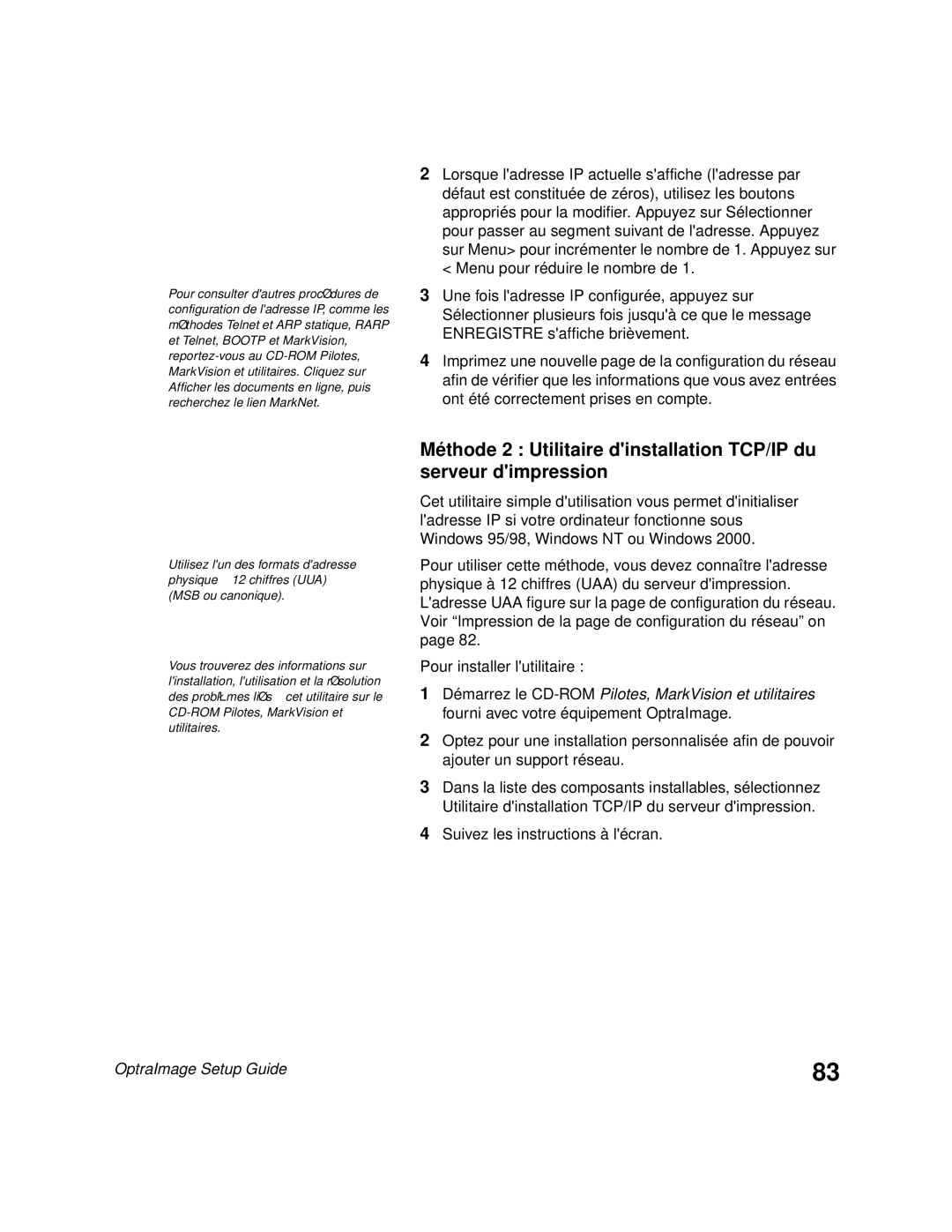Pour consulter d'autres procé dures de configuration de l'adresse IP, comme les mé thodes Telnet et ARP statique, RARP et Telnet, BOOTP et MarkVision,
2Lorsque l'adresse IP actuelle s'affiche (l'adresse par défaut est constituée de zéros), utilisez les boutons appropriés pour la modifier. Appuyez sur Sélectionner pour passer au segment suivant de l'adresse. Appuyez sur Menu> pour incrémenter le nombre de 1. Appuyez sur < Menu pour réduire le nombre de 1.
3Une fois l'adresse IP configurée, appuyez sur Sélectionner plusieurs fois jusqu'à ce que le message ENREGISTRE s'affiche brièvement.
4Imprimez une nouvelle page de la configuration du réseau afin de vérifier que les informations que vous avez entrées ont été correctement prises en compte.
Utilisez l'un des formats d'adresse physique à 12 chiffres (UUA) (MSB ou canonique).
Vous trouverez des informations sur l'installation, l'utilisation et la ré solution des problè mes lié s à cet utilitaire sur le
Mé thode 2 : Utilitaire d'installation TCP/IP du serveur d'impression
Cet utilitaire simple d'utilisation vous permet d'initialiser l'adresse IP si votre ordinateur fonctionne sous Windows 95/98, Windows NT ou Windows 2000.
Pour utiliser cette méthode, vous devez connaître l'adresse physique à 12 chiffres (UAA) du serveur d'impression. L'adresse UAA figure sur la page de configuration duéseaur. Voir “Impression de la page de configuration du réseau” on page 82.
Pour installer l'utilitaire :
1Démarrez le
2Optez pour une installation personnalisée afin de pouvoir ajouter un support réseau.
3Dans la liste des composants installables, sélectionnez Utilitaire d'installation TCP/IP du serveur d'impression.
4Suivez les instructions à l'écran.
OptraImage Setup Guide | 83 |